
เมื่อมีการส่ง e-Tax ให้กับทางคู่ค้าเรียบร้อยแล้ว และได้รับอีเมลจาก ETDA แจ้งว่า “ไม่สามารถประทับรับรองทางเวลา” เนื่องจาก XML ภายใน PDF/A-3 มีโครงสร้าง หรือชนิดข้อมูล หรือข้อกำหนดการใช้งาน ไม่ถูกต้อง
สามารถดำเนินการตรวจสอบหาสาเหตุได้ โดยมีขั้นตอนการตรวจสอบดังต่อไปนี้
ขั้นตอนที่ 1 : เข้าไปอีเมลที่ได้รับจาก ETDA ที่แจ้งว่า “ไม่สามารถประทับรับรองทางเวลา เพราะ XML” ให้คัดลอกเลขที่เอกสารใบกำกับภาษี
จากตัวอย่างในรูป เอกสารใบกำกับภาษีที่ไม่สามารถประทับรับรองทางเวลา
เลขที่ RT-20220500694
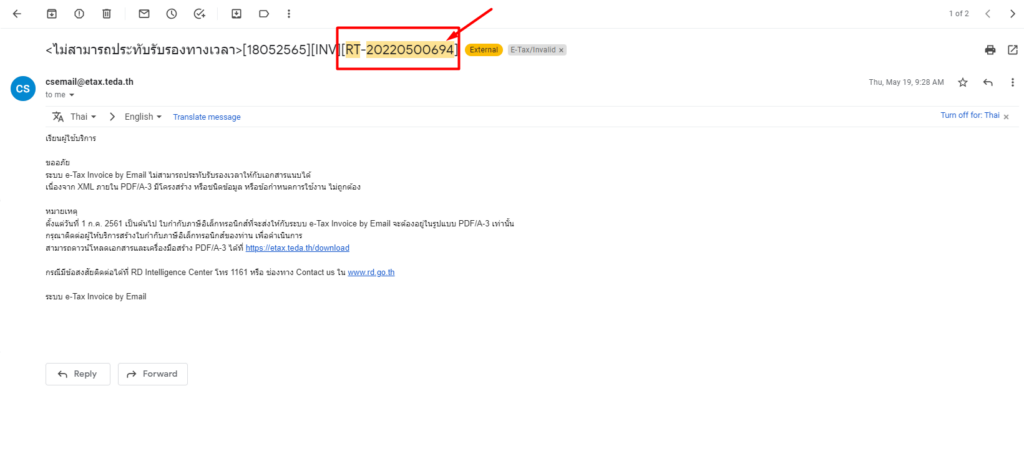
ขั้นตอนที่ 2 : นำเลขที่เอกสารที่ทำการคัดลอกจากขั้นตอนที่ 1 มาวางในช่องค้นหาแล้วกดปุ่ม Enter
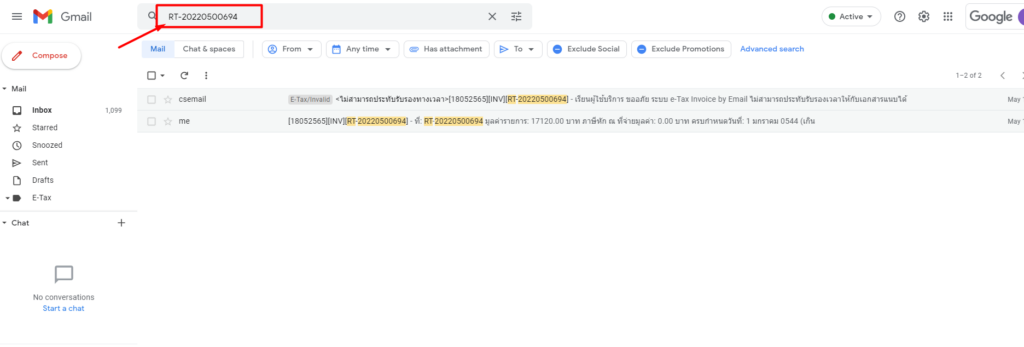
ขั้นตอนที่ 3 : ทำการคลิกเข้าอีเมลที่ทำการกดส่ง e-Tax invoice by email
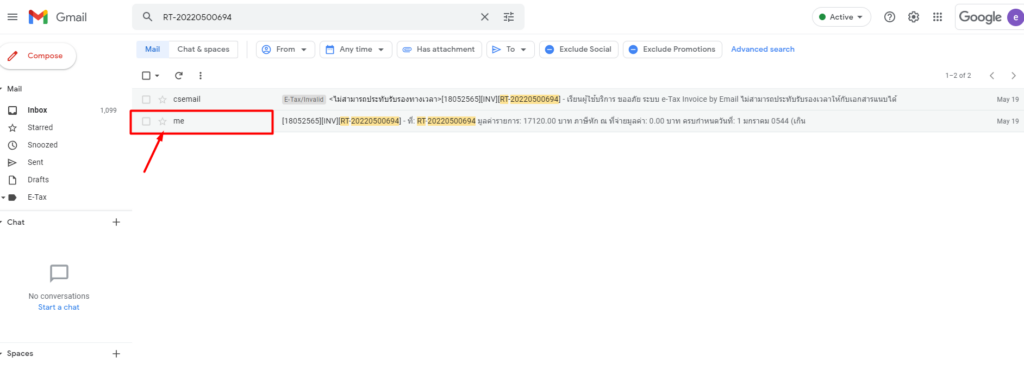
ขั้นตอนที่ 4 : ทำการโหลดเอกสารในอีเมลที่ทำการกดส่ง e-Tax invoice by email
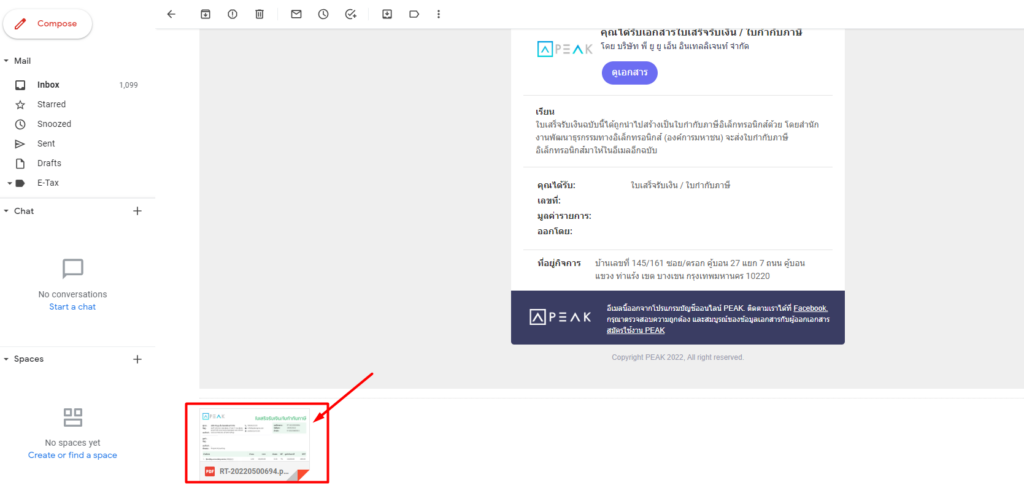
ขั้นตอนที่ 5 : ทำการเปิดไฟล์ e-Tax ในโปรแกรม Adobe Acrobat Reader
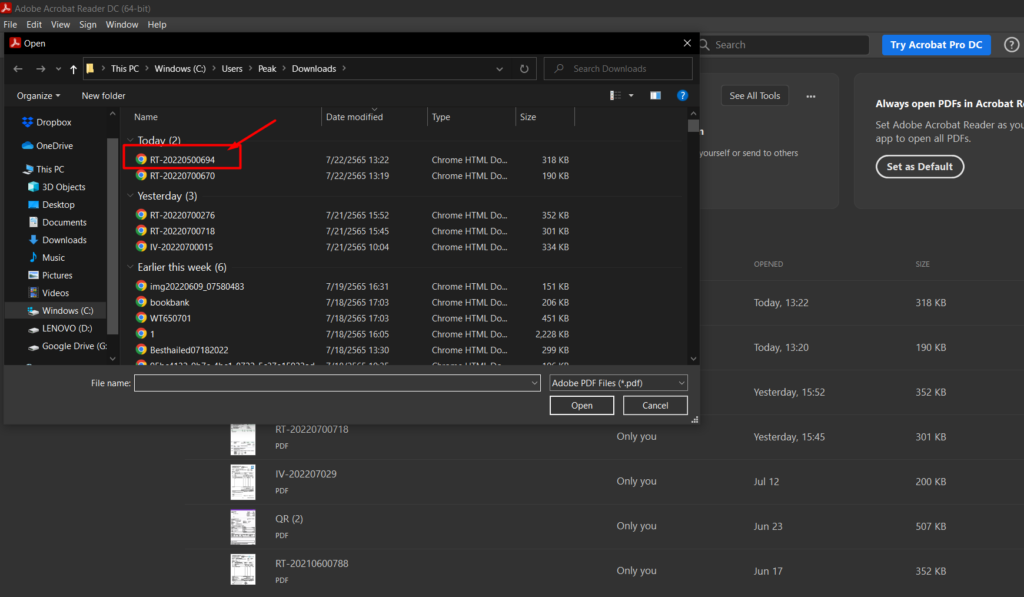
ขั้นตอนที่ 6 : ทำการกดคลิกที่ปุ่มไฟล์แนบ (Attachments) ที่เป็นรูปคลิปหนีบกระดาษ
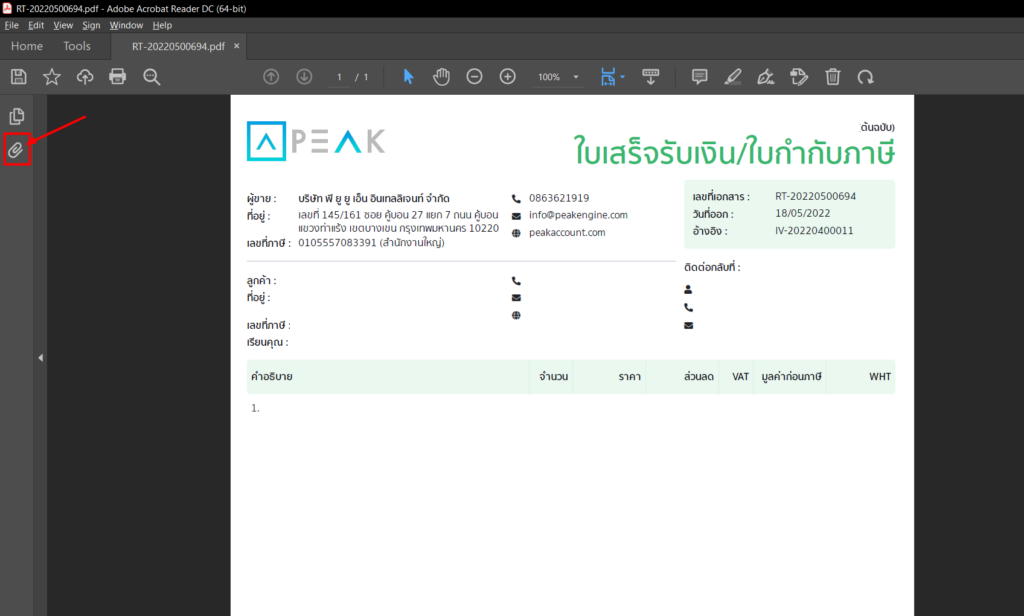
ขั้นตอนที่ 7 : ทำการติ๊กที่ช่อง ETDA-invoice.xml แล้วกดปุ่มบันทึก
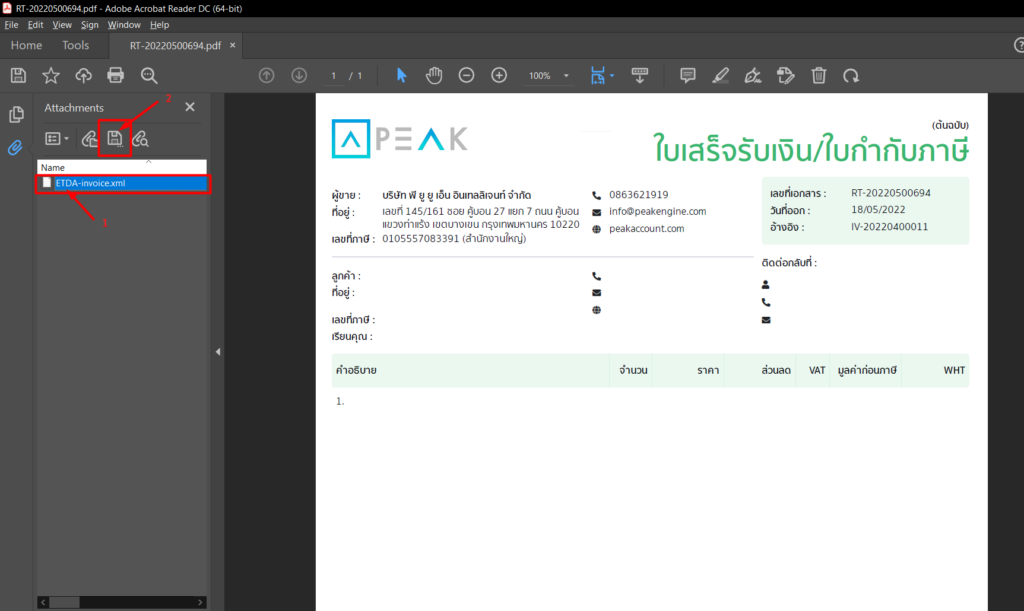
ขั้นตอนที่ 8 : เข้าเว็บไซต์ Etda เพื่อทำการตรวจสอบโครงสร้างข้อมูลของเอกสาร เพื่อหาสาเหตุที่เอกสารไม่ประทับรับรองทางเวลา สามารถคลิกที่นี่ เพื่อเข้าเว็บไซต์ตรวจสอบ
ขั้นตอนที่ 9 : ทำการเลือกไฟล์ (เลือกไฟล์สกุล xml ที่เราบันทึกจากขั้นตอนที่ 7), ระบุไม่ใช่หุ่นยนต์ และกดปุ่ม ตรวจสอบข้อมูล
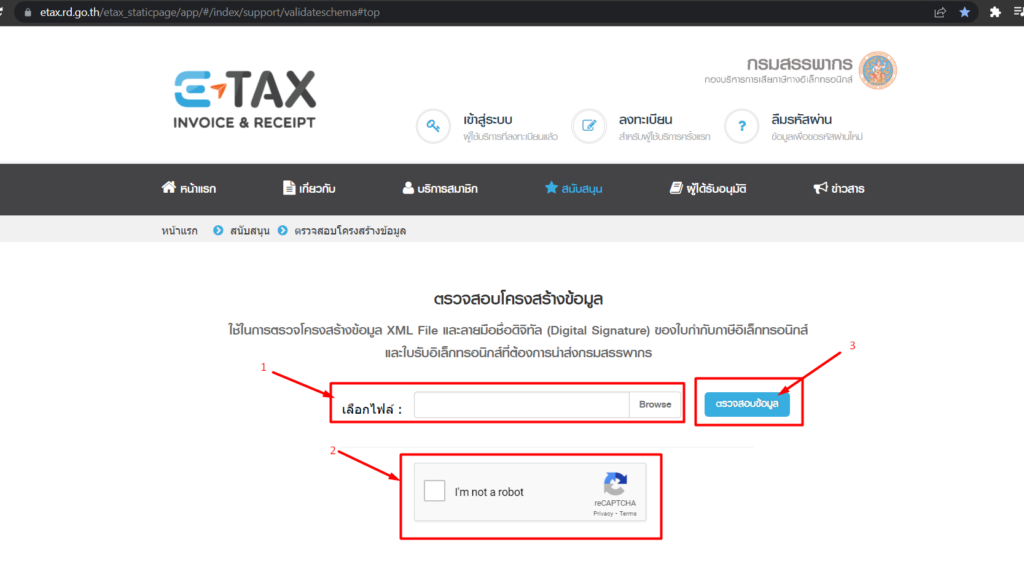
ขั้นตอนที่ 10 : เมื่อทำรายการขั้นตอนที่ 10 เรียบร้อยแล้ว ให้กดปุ่ม ตรวจสอบข้อมูล
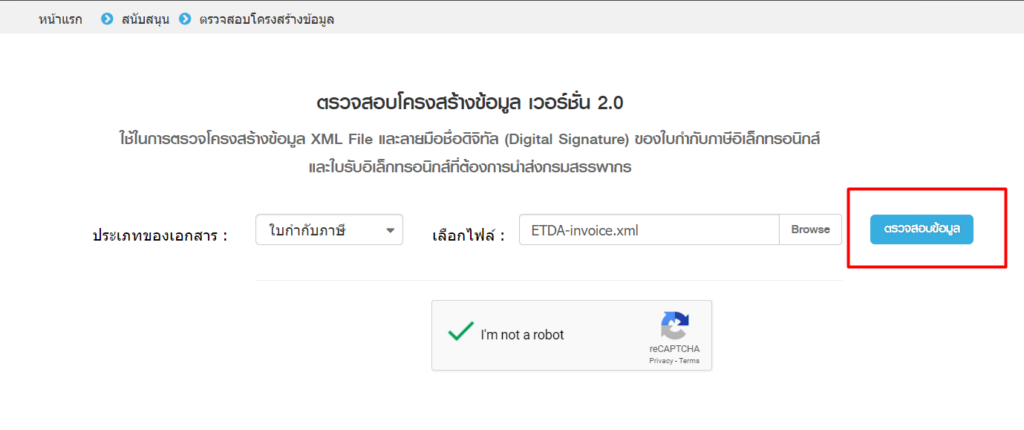
ขั้นตอนที่ 11 : ทำการกดปุ่ม “ESCM : ไม่ผ่านการตรวจสอบ Schema เนื่องจาก รายละเอียด” ในช่องสาเหตุข้อผิดพลาด เพื่อดูสาเหตุที่ใบกำกับภาษีไม่ถูกประทับรับรองทางเวลา
เมื่อคลิกดูแล้ว รายการตรวจสอบโครงสร้างจะแจ้งว่า เบอร์โทรศัพท์ มีเครื่องหมาย / ให้ทำการแก้ไข ซึ่งรายการตรวจสอบโครงสร้างยังแจ้งด้วย ช่องเบอร์โทรศัพท์ห้ามใช้โครงสร้างดังนี้ \+[0-9]{1,3}-[0-9()+\-]{1,30}
![ขั้นตอนที่ 11 : ทำการกดปุ่ม "ESCM : ไม่ผ่านการตรวจสอบ Schema เนื่องจาก รายละเอียด" ในช่องสาเหตุข้อผิดพลาด เพื่อดูสาเหตุที่ใบกำกับภาษีไม่ถูกประทับรับรองทางเวลา
เมื่อคลิกดูแล้ว รายการตรวจสอบโครงสร้างจะแจ้งว่า เบอร์โทรศัพท์ มีเครื่องหมาย / ให้ทำการแก้ไข ซึ่งรายการตรวจสอบโครงสร้างยังแจ้งด้วย ช่องเบอร์โทรศัพท์ห้ามใช้โครงสร้างดังนี้ \+[0-9]{1,3}-[0-9()+\-]{1,30}](https://adminnewmain.peakaccount.com/wp-content/uploads/2024/01/step-11_howto-check-issue-etax-etda-miss-timestamp-1024x599.png)
ขั้นตอนที่ 12 : ไปที่โปรแกรม PEAK Account เข้าไปที่เอกสารใบกำกับภาษีที่ทำการส่ง e-Tax ไม่ผ่าน กดคลิกผู้ติดต่อ เพื่อ Link ข้อมูลไปหน้าผู้ติดต่อ
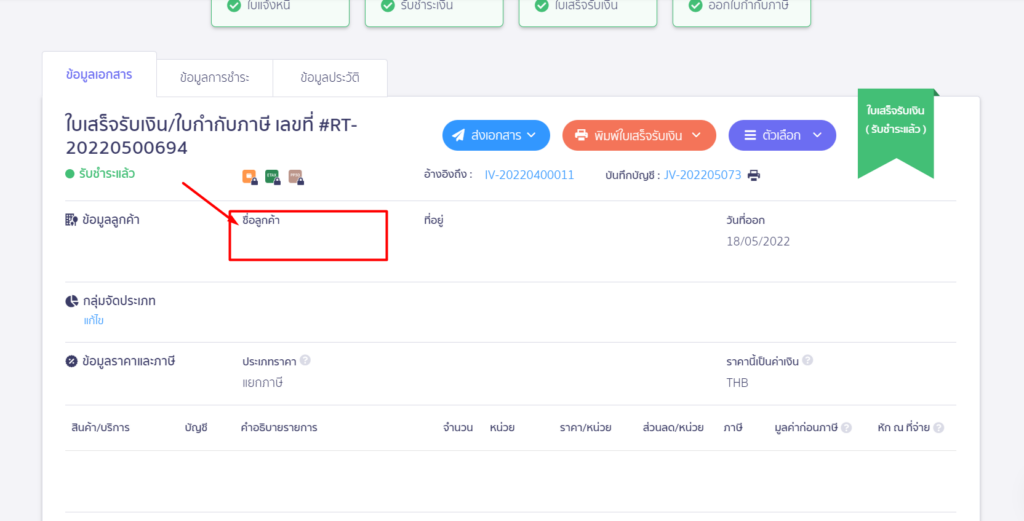
ขั้นตอนที่ 13 : กดปุ่มแก้ไขผู้ติดต่อ
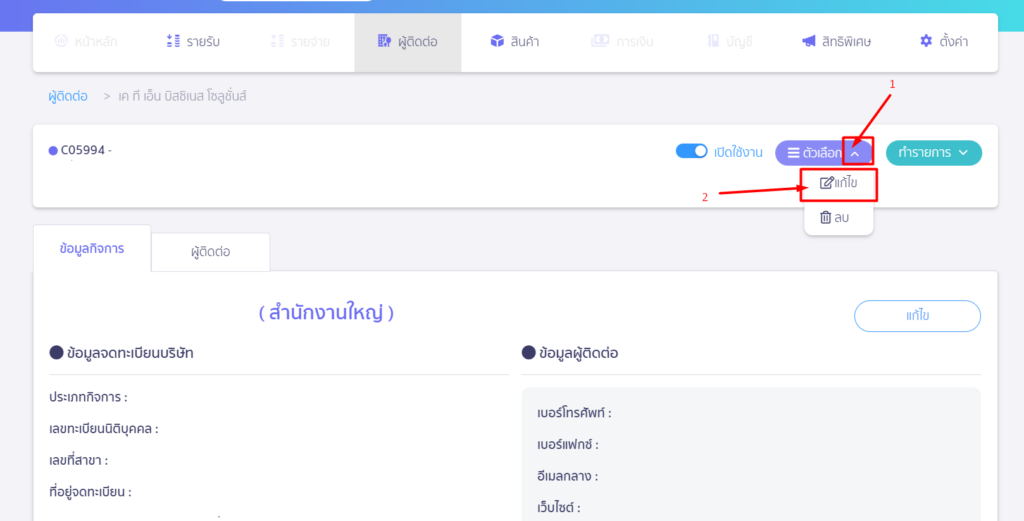
ขั้นตอนที่ 14 : ตรวจสอบช่องข้อมูลช่องทางติดต่อ จะพบว่ามีเบอร์ติดต่ออยู่ 2 เบอร์ แล้วมีเครื่องหมายทับ (/) (Slash) กั้น ให้ทำการเลือกเบอร์โทรศัพท์เบอร์ใดเบอร์หนึ่ง และทำการลบอีกเบอร์ทิ้ง รวมถึงเครื่องหมายทับด้วย
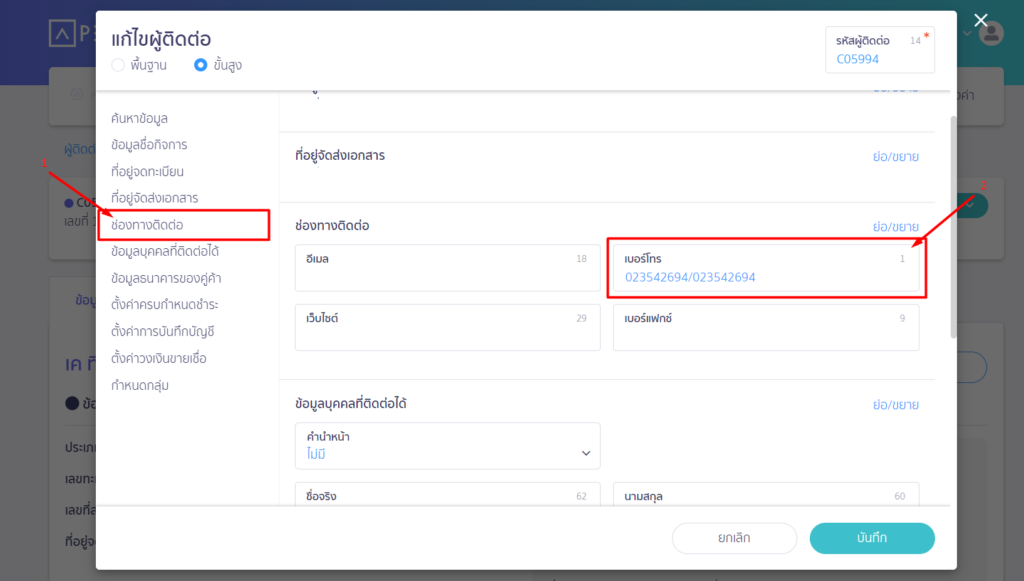
ขั้นตอนที่ 15 : เมื่อทำการแก้ไขข้อมูลเรียบร้อยแล้ว ให้ทำการปุ่มบันทึกข้อมูล
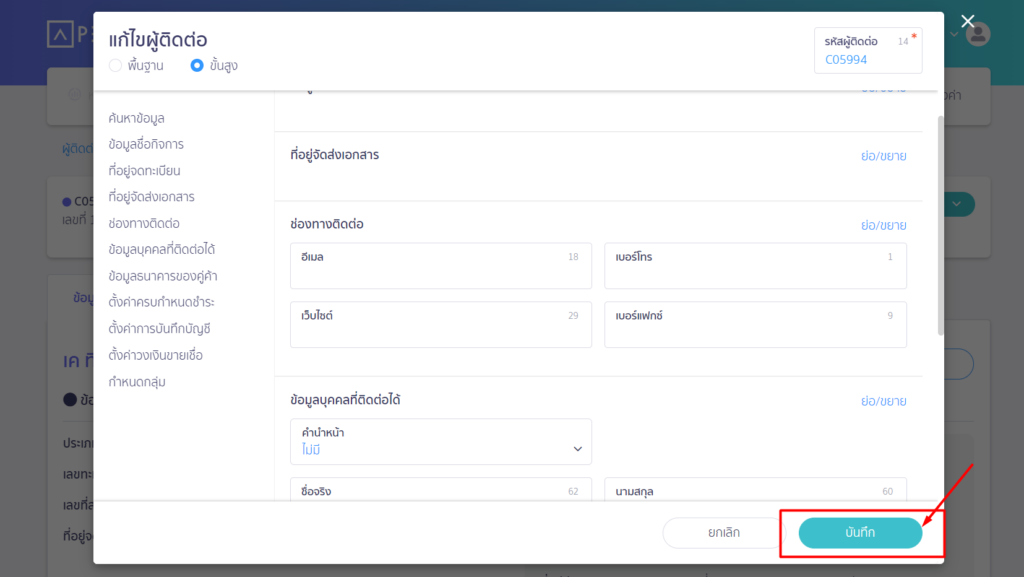
ขั้นตอนที่ 16 : ก่อนที่จะกดส่ง e-Tax invoice by email ใหม่อีกครั้ง
รบกวนมาที่หน้าพิมพ์เอกสารใบกำกับภาษีฉบับนั้น เพื่อกดปุ่ม Re-Data ให้ระบบอัปเดตข้อมูลบนหน้าพิมพ์เอกสารอีกครั้ง
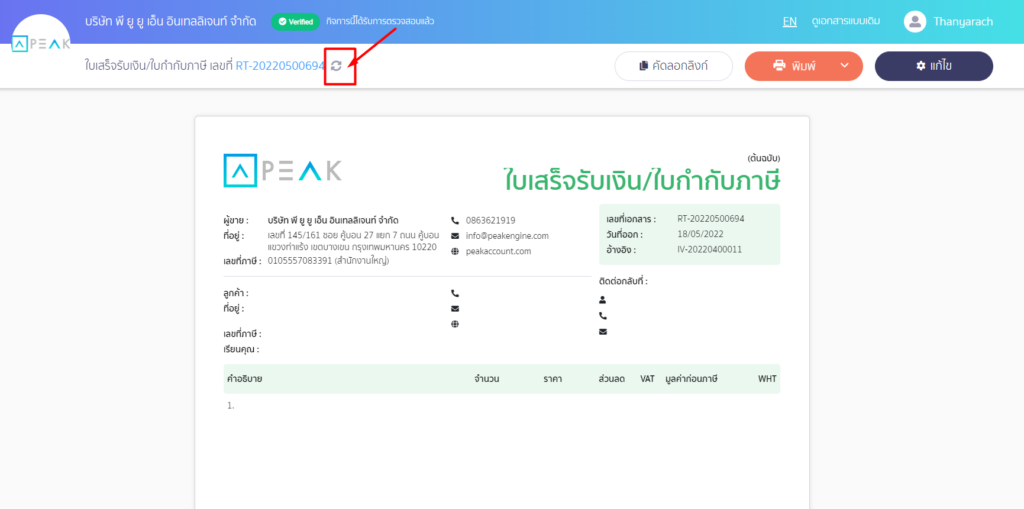
ขั้นตอนที่ 17 : กลับมาที่หน้าเอกสารใบกำกับภาษีที่ทำการส่ง e-Tax แล้วไม่ได้รับประทับรับรองทางเวลา แล้วทำการกดส่ง e-Tax ใหม่อีกครั้ง
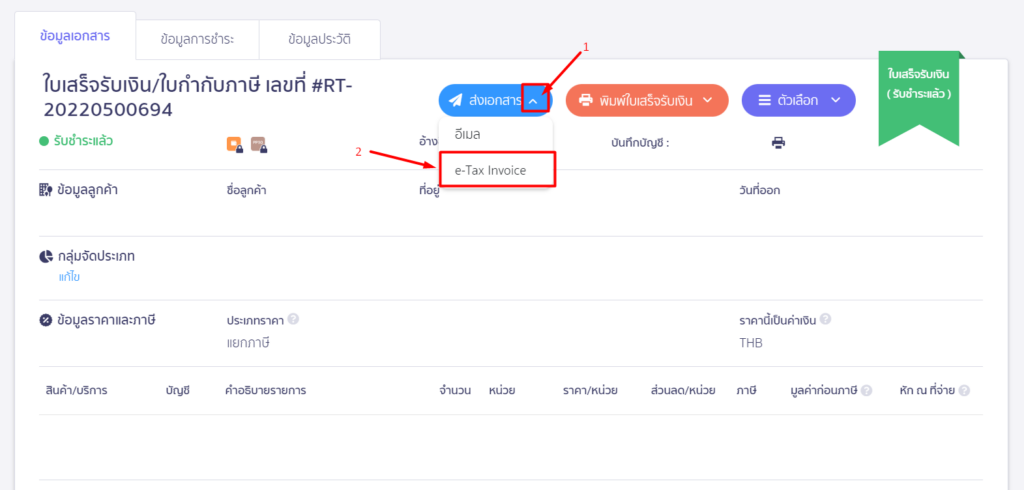
ขั้นตอนที่ 18 : เข้าอีเมลที่ทำการผูกกับระบบ e-Tax Invoice by e-mail ค่ะ จะพบว่าเอกสารใบกำกับภาษีได้ประทับรับรองทางเวลาจาก Etda เรียบร้อย
– จบขั้นตอนวิธีการตรวจสอบการส่ง E-tax กรณีไม่ประทับรับรองทางเวลาจาก Etda เนื่องจาก XML ภายใน PDF/A-3 มีโครงสร้าง หรือชนิดข้อมูล หรือข้อกำหนดการใช้งาน ไม่ถูกต้อง –
